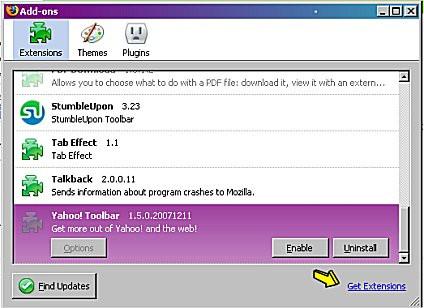-
Cómo usar Adblock Plus Con Firefox
-
¿Eres nuevo en el uso de Mozilla Firefox, y en busca de tomar ventaja de algunas de sus características que no están disponibles con otros navegadores? Firefox tiene un gran conjunto de herramientas versátiles llamados complementos (o extensiones). Ellos le permiten personalizar Firefox para que se adapte a sus gustos y hábitos de navegación. El más popular de estos complementos es Adblock Plus. bloquea muchos de los anuncios e imágenes de sitios web que llenan la pantalla Adblock Plus mientras navega por la 'red. Esto hace que sea más fácil encontrar el contenido que está buscando, y también hace que la carga de la página más rápido. Adblock Plus es fácil de instalar y ejecutar, y es una herramienta se depende de la mayoría de los usuarios de Firefox. También es fácil de desactivar Adblock Plus si hay un anuncio que desea ver.
Instrucciones
Abre Firefox. Haga clic en Herramientas y luego en Add-ons. Esto abrirá una pequeña ventana en la esquina de su navegador. La esquina inferior derecha tiene un enlace azul "Obtener Extensiones". Haz click en eso. Esto abrirá una nueva página web con enlaces a numerosas extensiones. Adblock Plus será fácil de encontrar. Encontrar y seguir los pasos para instalarlo. Una vez que haya terminado, reinicia Firefox.
2
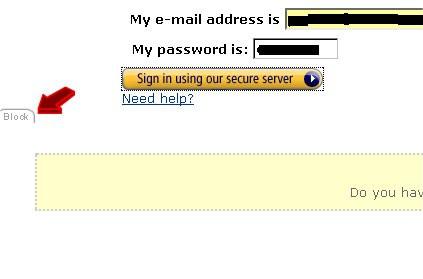
Tenga en cuenta que muchos de los anuncios y otras imágenes que están acostumbrados a ver ahora se han ido. Otros tendrán una pequeña pestaña en una esquina (como el que la flecha roja indica una en nuestra ilustración). Haga clic en esa pestaña "bloque". Para la mayoría de artículos, obtendrá un menú que contiene la opción "Adblock objeto." Por lo general es la última opción en el menú. Haga clic en él y su imagen debe desaparecer, a menos que sea un objeto Flash o Macromedia o algún otro tipo de multimedia.3
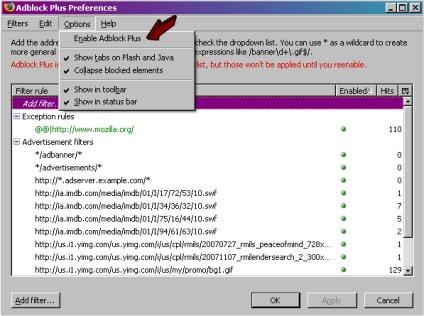
Encontrar una página en la que está viendo ningún tipo de publicidad, y quieres echa un vistazo a lo que están ofreciendo. Pulsa Ctrl + Shift + E para abrir la ventana de Adblock Plus. Ahora haga clic en "Activar Adblock Plus" para deshabilitar la extensión. Asegúrese de que no hay una marca de verificación junto a "Activar Adblock Plus". Ahora verá todos los anuncios en la página actual, o cualquier página que navegar hasta después de eso.4 Haga clic en la URL para desactivar objetos multimedia. Copia la URL, a continuación, abra el menú de Adblock Plus. Haga clic en "Crear filtro", a continuación, pegar la URL en la caja y guardarlo.
5 Haga clic en los objetos restantes que prefiere no ver. Usted obtendrá un menú, con la última elección de nuevo ser "Adblock imagen". Haga clic en él, a continuación, volver a la página. Su imagen se irá y te dejará solo.Consejos y advertencias
- Si usted está buscando para los anuncios en una página y no encontrarlos, recuerde desactivar Adblock Plus haciendo clic en Herramientas y, a continuación Adblock Plus, luego "Opciones".
- También puede hacer clic en la pequeña señal de stop de color rojo en la esquina inferior derecha de su navegador, a continuación, haga clic en "Activar" o "Desactivar".
- Algunos objetos Flash y Macromedia no se permitirá bloquear ellos. Puede desactivar algunos de ellos, sin embargo, jugando con "Crear un filtro".